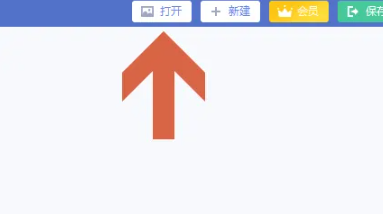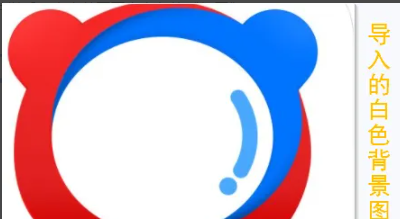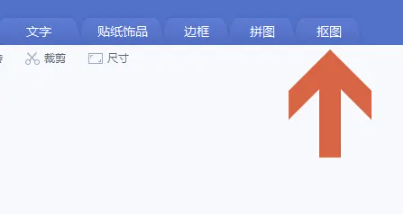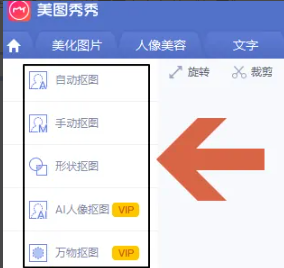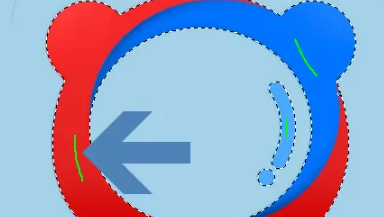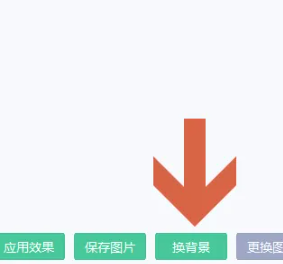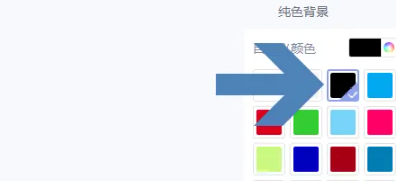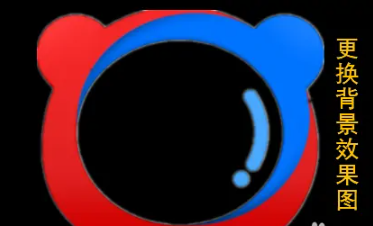如何在《美图秀秀》电脑版中自定义背景颜色?
2022-07-18 09:25
疯狂金克丝
0
编辑有话说:在《美图秀秀》电脑版中,要想换背景颜色,可以点击编辑图片后选择“背景调整”,然后在调色板中选择喜欢的颜色,点击确定即可完成背景颜色的更换。
从网络上下载了一张图片,如果图片的背景图不是我们需要的,那就要动手进行更换了,这里就给大家分享下《美图秀秀》电脑版怎么换背景颜色的相关方法,希望对你有帮助!
美图秀秀电脑版更换背景颜色步骤

1、打开最新的6.5.3.0版本美图秀秀软件以后,点击首页面右上角的“打开”然后将图片导入;
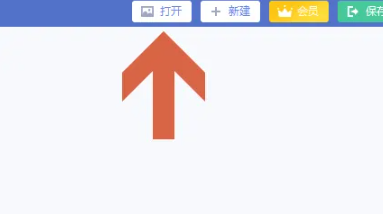
2、比如导入了下图一张图片,此时的背景色为白色,如果想要更换为黑色背景怎么办?
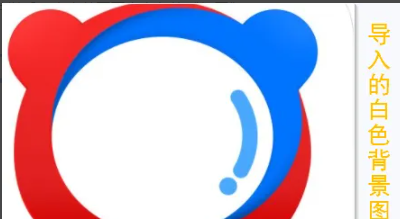
3、然后就要点击软件最上方的“
抠图”工具,接着在新页面左侧选择一种抠图工具;
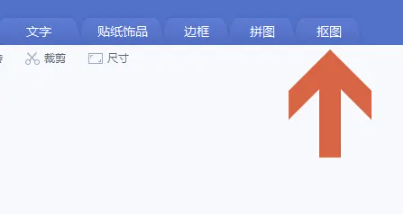
4、目前分为手动抠图、自动抠图以及形状抠图等,至于选择哪种要看图片的类型了来做选择了,简单的抠图通过自动抠图即可;
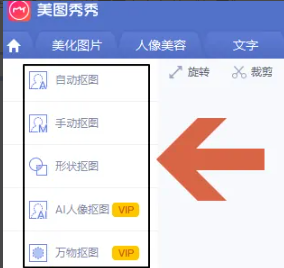
5、比如选择了自动抠图,然后在需要扣取的部位用鼠标划一下,这样就会将所有需要扣取的部分用虚线框起来;
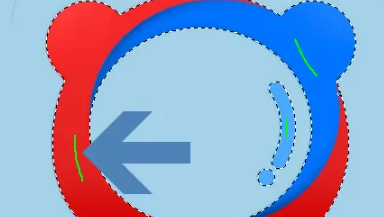
6、最后点击页面底部的“换背景”,并且在纯色背景中找到黑色背景,点击选中以后原图片的背景就被更改为黑色了,效果见下图三
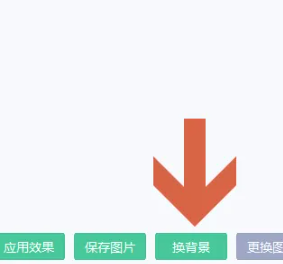
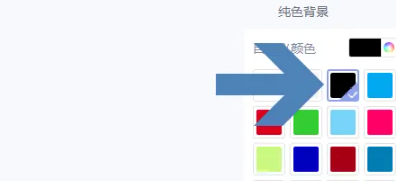
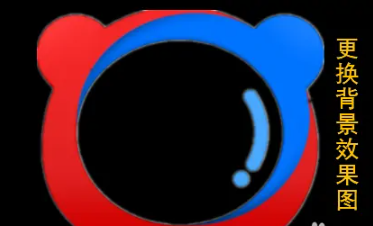
以上就是
《美图秀秀》电脑版怎么换背景颜色的全部内容了, 希望能够帮助到各位小伙伴。更多相关的内容各位小伙伴们可以关注千篇网,会一直给各位小伙伴们带来软件的教程!如果你对此
文章存在争议,可在评论区留言和小伙伴们一起讨论。
免责声明:本文转载互联网,不代表本网站的观点和立场。如果你觉得好欢迎分享此网址给你的朋友。
本文统计
- 发布时间:2022-07-18 09:25
- 修改次数:0
- 修改时间:2023-09-18 09:09
- 浏览热度:296
- 评论数量:0
- 点赞次数:0
 渝公网安备50010702505138号
渝公网安备50010702505138号